Phiên bản iPadOS 13 đã được cải thiện đáng kể, không chỉ có tính năng mới mà giao diện widget cũng đã thay đổi, giúp bạn dễ dàng quản lý và tùy chỉnh widget hơn. Theo đó màn hình chính trên iPad cung cấp các tùy chọn bố cục và nhiều widget thú vị để chúng ta thiết kế lại. Bạn có thể đưa những ứng dụng hay sử dụng hàng ngày vào giao diện widget để sử dụng nhanh. Bài viết dưới đây sẽ hướng dẫn bạn thêm và tùy chỉnh widget trên màn hình chính iPad.
Cách tùy chỉnh widget trên Home screen iPad
Bước 1:
Màn hình chính trên iPad đã được cung cấp thêm chế độ xem Today View, xuất hiện ở cột trái bên màn hình. Chúng ta chỉ cần vuốt màn hình từ bên trái sang phải để hiện giao diện Today View với cột widget.
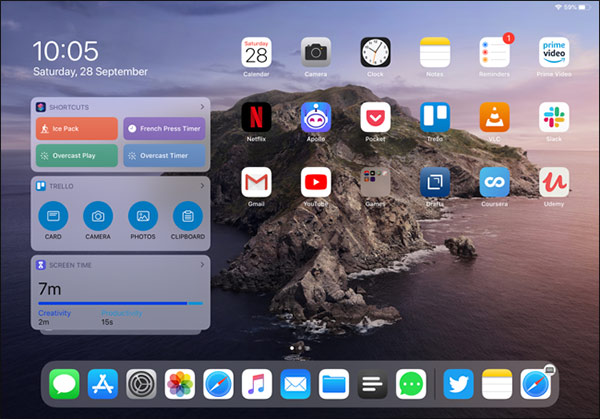
Nếu bạn đang ở giao diện ngang màn hình thì lưới của các biểu tượng ứng dụng sẽ thu hẹp lại để hiển thị thêm nhiều ứng dụng hơn trên màn hình, bên cạnh giao diện Today View. Vuốt bảng điều khiển sang bên trái để ẩn bảng điều khiển.
Trong trường hợp bạn ở chế độ xem dọc thì chỉ cần vuốt màn hình chính sang bên phải để hiển thị Today View. Lúc đó các biểu tượng ứng dụng trên màn hình sẽ bị làm mờ.
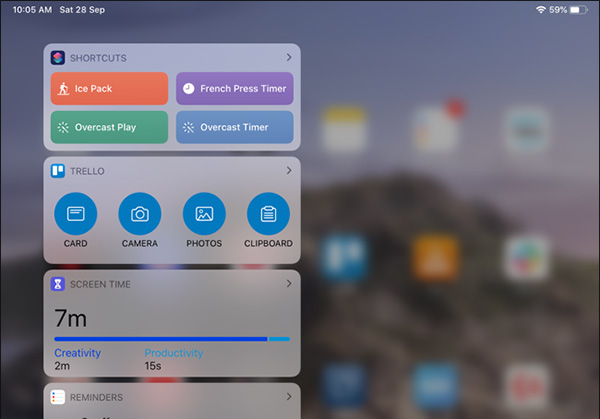
Bước 2:
Để thêm các widget bạn muốn vào giao diện Today View, kéo xuống bên dưới rồi nhấn vào Edit.
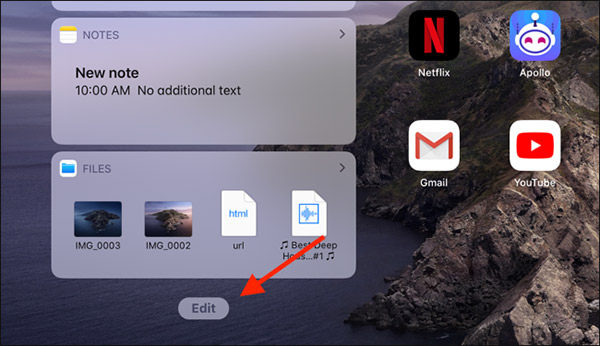
Lúc này chúng ta sẽ nhìn thấy những widget đang hiển thị. Để xóa nhấn vào biểu tượng hình tròn đỏ rồi nhấn Remove để xóa.
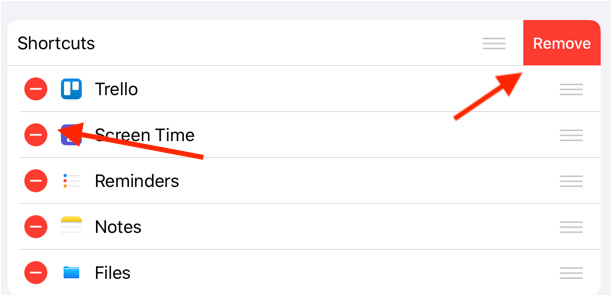
Bước 3:
Kéo xuống dưới phần More Widgets để thêm widget mà bạn muốn sử dụng. Để thêm widget vào giao diện Today View thì nhấn vào hình tròn màu xanh.
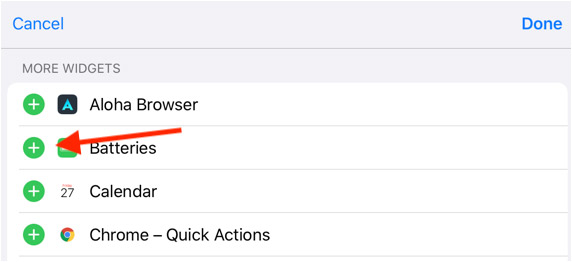
Bước 4:
Để ghim giao diện Today View lên giao diện màn hình chính iPad, bạn vuốt từ trái sang phải để mở Today View. Sau đó vuốt xuống dưới nhấn Edit, rồi bật Keep on Home Screen.
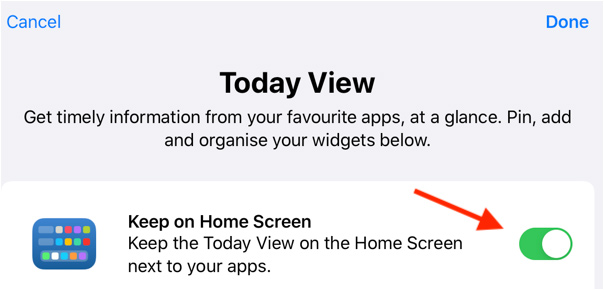
Ngay sau đó ở bên dưới hiển thị mục Pinned Favorites để chúng ta kéo bất cứ widget vào danh sách này nếu muốn luôn hiển thị trên giao diện màn hình chính.
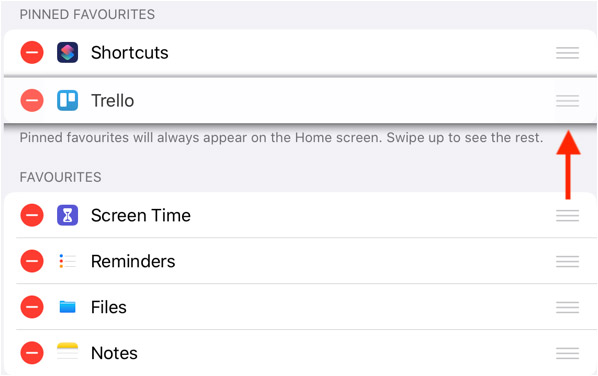
Xem thêm:
 Công nghệ
Công nghệ  AI
AI  Windows
Windows  iPhone
iPhone  Android
Android  Học IT
Học IT  Download
Download  Tiện ích
Tiện ích  Khoa học
Khoa học  Game
Game  Làng CN
Làng CN  Ứng dụng
Ứng dụng 






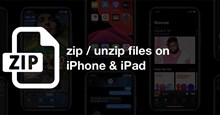











 Linux
Linux  Đồng hồ thông minh
Đồng hồ thông minh  macOS
macOS  Chụp ảnh - Quay phim
Chụp ảnh - Quay phim  Thủ thuật SEO
Thủ thuật SEO  Phần cứng
Phần cứng  Kiến thức cơ bản
Kiến thức cơ bản  Lập trình
Lập trình  Dịch vụ công trực tuyến
Dịch vụ công trực tuyến  Dịch vụ nhà mạng
Dịch vụ nhà mạng  Quiz công nghệ
Quiz công nghệ  Microsoft Word 2016
Microsoft Word 2016  Microsoft Word 2013
Microsoft Word 2013  Microsoft Word 2007
Microsoft Word 2007  Microsoft Excel 2019
Microsoft Excel 2019  Microsoft Excel 2016
Microsoft Excel 2016  Microsoft PowerPoint 2019
Microsoft PowerPoint 2019  Google Sheets
Google Sheets  Học Photoshop
Học Photoshop  Lập trình Scratch
Lập trình Scratch  Bootstrap
Bootstrap  Năng suất
Năng suất  Game - Trò chơi
Game - Trò chơi  Hệ thống
Hệ thống  Thiết kế & Đồ họa
Thiết kế & Đồ họa  Internet
Internet  Bảo mật, Antivirus
Bảo mật, Antivirus  Doanh nghiệp
Doanh nghiệp  Ảnh & Video
Ảnh & Video  Giải trí & Âm nhạc
Giải trí & Âm nhạc  Mạng xã hội
Mạng xã hội  Lập trình
Lập trình  Giáo dục - Học tập
Giáo dục - Học tập  Lối sống
Lối sống  Tài chính & Mua sắm
Tài chính & Mua sắm  AI Trí tuệ nhân tạo
AI Trí tuệ nhân tạo  ChatGPT
ChatGPT  Gemini
Gemini  Điện máy
Điện máy  Tivi
Tivi  Tủ lạnh
Tủ lạnh  Điều hòa
Điều hòa  Máy giặt
Máy giặt  Cuộc sống
Cuộc sống  TOP
TOP  Kỹ năng
Kỹ năng  Món ngon mỗi ngày
Món ngon mỗi ngày  Nuôi dạy con
Nuôi dạy con  Mẹo vặt
Mẹo vặt  Phim ảnh, Truyện
Phim ảnh, Truyện  Làm đẹp
Làm đẹp  DIY - Handmade
DIY - Handmade  Du lịch
Du lịch  Quà tặng
Quà tặng  Giải trí
Giải trí  Là gì?
Là gì?  Nhà đẹp
Nhà đẹp  Giáng sinh - Noel
Giáng sinh - Noel  Hướng dẫn
Hướng dẫn  Ô tô, Xe máy
Ô tô, Xe máy  Tấn công mạng
Tấn công mạng  Chuyện công nghệ
Chuyện công nghệ  Công nghệ mới
Công nghệ mới  Trí tuệ Thiên tài
Trí tuệ Thiên tài